دستانم را روی تمشک Pi 5!

به عنوان کسی که همیشه به رایانه و الکترونیک علاقه مند بوده است. من از نزدیک به دنبال آزادی بودم تمشک پی 5بشر سال گذشته ، من اولین خود را خریداری کردم تمشک پی 5، اما از آن زمان تاکنون در قفسه من استفاده نشده است.
در حالی که من از نوشتن اولین برنامه خود بر روی PI هیجان زده بودم ، من از از بین بردن آن نیز می ترسیدم 😓 خوشبختانه ، من به راحتی در کنترل میکروکنترلرها و SBC ها راحت شده ام ، بنابراین تصمیم گرفتم PI را امتحان کنم

در این پست ، من یک قدم به قدم کار با تمشک Pi ، از مونتاژ اجزای تا نوشتن اولین ، می توانم یک قدم به قدم کار کنم Hello World! برنامه
توجه: مستندات و منابع زیادی در مورد Raspberry Pi در اینترنت وجود دارد. اما من می خواستم خودم را برای مرجع آینده بنویسم.
فهرست مطالب
پیش نیاز
من مجموعه کامل Raspberry Pi 8 گیگابایتی را از آن برداشتم روباتیک، که تمام لوازم جانبی لازم را داشت. اما اگر سخت افزار را به طور جداگانه خریداری می کنید ، در اینجا همه چیزهایی است که شما نیاز دارید:
- Raspberry Pi 5 (نوع 4 گیگابایتی/8 گیگابایتی/16 گیگابایتی)
- خنک کننده فعال
- منبع تغذیه رسمی 27W 5A USB-C
- Micro HDMI به کابل HDMI
- Raspberry Pi Case (اختیاری)
- کارت میکرو SD (یا SSD)
- دسته کوچک موسیقی جاز ماوس و صفحه کلید
من دنبال کردم این فیلم از مهندسان DIY برای نصب کولر فعال در Raspberry Pi.
انتخاب دستگاه ذخیره سازی
جالب اینجاست که Raspberry Pi اکنون از M.2 NVME SSD پشتیبانی می کند. اما من یک کلاه M.2+، بنابراین ، من مجبور شدم از کارت میکرو SD در عوض
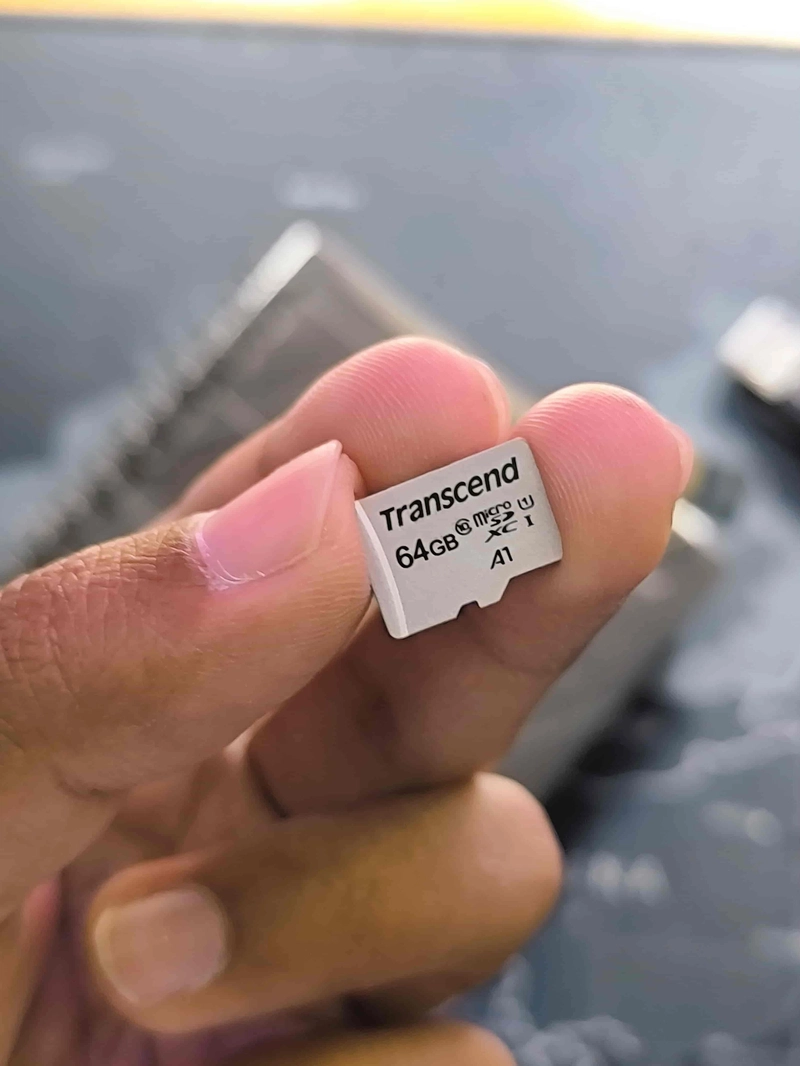
با این حال ، پس از اجرای برخی معیارهای، فهمیدم که عملکرد کارت Micro SD وحشتناک است. من به Google نگاه کردم و فهمیدم که می توانیم از SSD USB خارجی برای بوت شدن PI استفاده کنیم. من دنبال کردم این ویدیو از بایت n بیت و آماده سازی های لازم را انجام داد.

من این pendrive شکل را داشتم SSD از Trancend، جایی که من نصب کردم ما رابشر
نصب سیستم عامل Raspberry Pi
بر خلاف میکروکنترلرها ، Raspberry Pi یک رایانه تک تخته است (SBC) ، که می تواند سیستم عامل های تمام عیار مانند را اجرا کند لینوکسبشر برای نصب یک سیستم عامل در PI ما ، می توانیم از آن استفاده کنیم تصویرگر تمشک پیبشر
-
نصب و باز کردن تصویرگر تمشک پی در رایانه اصلی شما
-
در پنجره PI Imager ، خود را انتخاب کنید دستگاه تمشک PIبشر از آنجا که من یک Raspberry Pi 5 دارم ، آن را از لیست انتخاب می کنم.
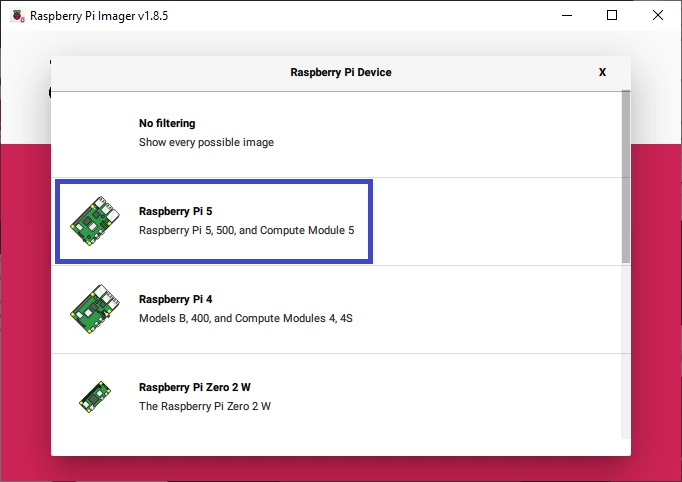
-
اکنون انتخاب کنید سیستم عاملبشر من قصد دارم انتخاب کنم 64 بیتی نسخه
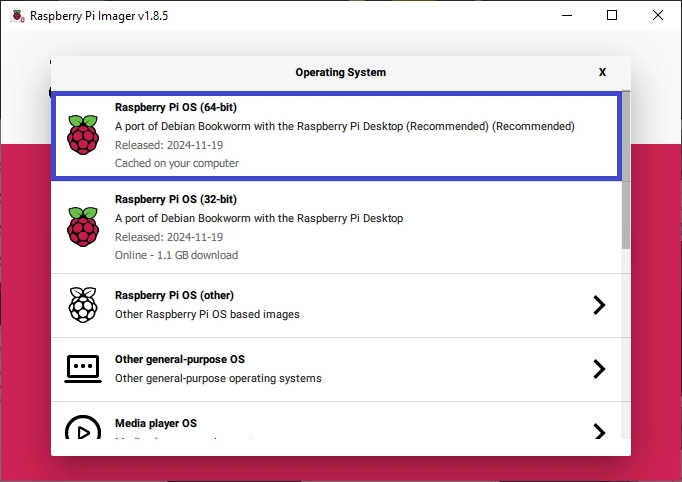
-
کارت Micro SD یا SDD را وصل کنید و انتخاب کنید دستگاه ذخیره سازیبشر
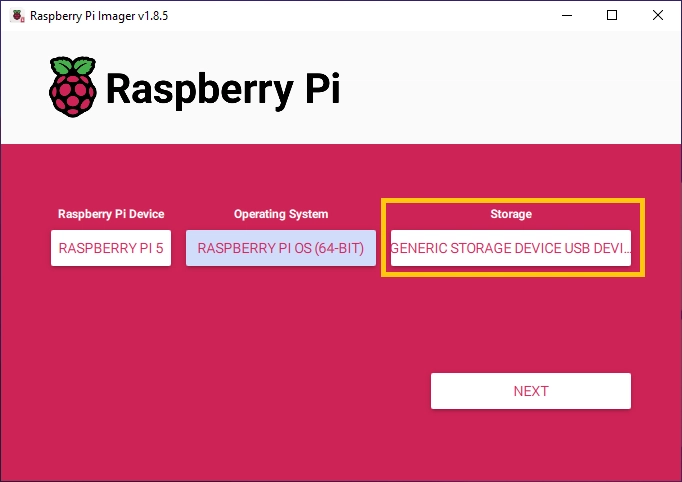
-
بعد از کلیک طرف دیگر، شما یک درخواست سریع دریافت خواهید کرد که آیا می خواهید تنظیمات شخصی سازی سیستم عامل را اعمال کنید یا خیر. این مرحله اختیاری است و می توانید کلیک کنید هیچ برای پرش از آن از آنجا که من خواستن برای سفارشی کردن برخی از تنظیمات ، کلیک خواهم کرد تنظیمات ویرایشبشر
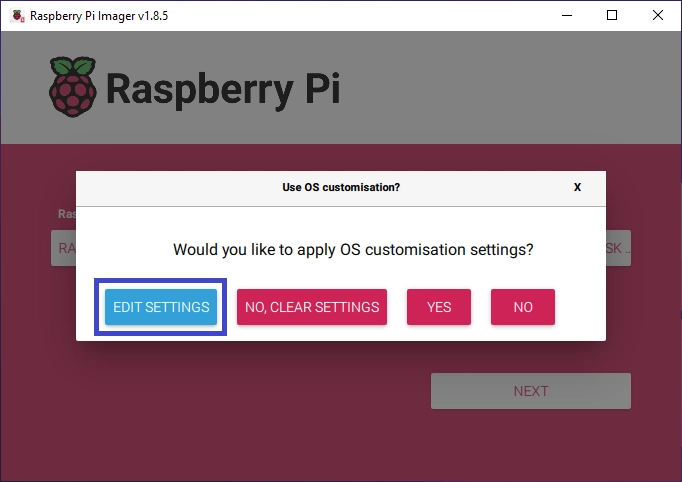
-
من تنظیم می کنم نام میزبانبا نام کاربریوت رمز به از راه دور به PI دسترسی پیدا کنیدبشر من همچنین WiFi SSID و رمز عبور را تنظیم می کنم تا هر زمان که PI بوت شود ، به طور خودکار به WiFi منزل من وصل می شود.
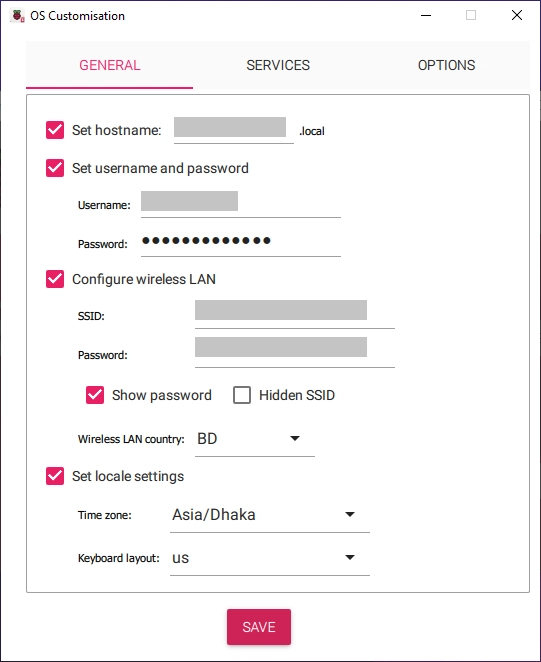
با انجام این کار ، ما در نهایت آماده هستیم تا سیستم عامل PI را روی کارت Micro SD یا SSD نصب کنیم. بسته به سرعت دستگاه و اتصال WiFi ممکن است فرآیند نصب ممکن است مدتی طول بکشد.
پس از اتمام نصب ، کارت میکرو SD یا SSD را از برق جدا کنید.
اتصالات سخت افزاری
-
اگر از کارت Micro SD استفاده می کنید ، آن را در شکاف کارت SD Raspberry Pi وارد کنید. اگر از SSD خارجی مانند من استفاده می کنید ، SSD را به یکی از موارد وصل کنید درگاه های USB 3.0 (آنهایی که آبی).
-
دانگل USB را برای دسته کوچک موسیقی جاز ماوس و صفحه کلید به یکی از درگاه های USB 2.0 (سیاهها).
-
کابل Micro HDMI را به یکی از درگاه های Micro HDMI Raspberry Pi و انتهای HDMI به یک مانیتور وصل کنید.
-
منبع تغذیه را به درگاه USB Type-C Raspberry Pi وصل کنید.
ما به زودی LED را در کنار دکمه پاور خواهیم دید ، به رنگ سبز ، نشان می دهد که Raspberry Pi از آن استفاده می شود.
برای اولین بار Raspberry Pi را اجرا کنید
Raspberry Pi چندین بار دوباره شروع می شود. این فقط زمانی اتفاق می افتد که برای اولین بار تمشک Pi را روشن کنیم زیرا تمام خدمات و لوازم جانبی را در زیر کاپوت آماده می کند.
باید یک صفحه خوش آمد گویی وجود داشته باشد. با این حال ، من از زمانی که سیستم عامل را در مرحله قبل سفارشی کردم ، یکی را ندیدم.
هنگامی که Raspberry Pi با موفقیت بوت شد ، ما توسط دسک تاپ مورد استقبال قرار می گیریم.

توجه: اگر در طول جلسه بوت (مانند صفحه خالی) مشکلی را تجربه کرده اید ، باید اتصالات HDMI و Micro HDMI را بررسی کنید. درگاه های میکرو HDMI در Raspberry Pi به اندازه کافی شکننده هستند و در صورت عدم برخورد دقیق به راحتی می توانند آسیب ببینند. همچنین ، اطمینان حاصل کنید که Raspberry Pi شما به اندازه کافی از منبع تغذیه دریافت می کند.
نصب کد Visual Studio در PI
من می خواستم اولین خط کد خود را در JavaScript بنویسم. از آنجا که من هستم پیش از این با رابط کد ویژوال استودیو آشنا ، فکر کردم استفاده از VScode ایده خوبی است. فرآیند نصب ساده است و فقط چند کلیک می کند.
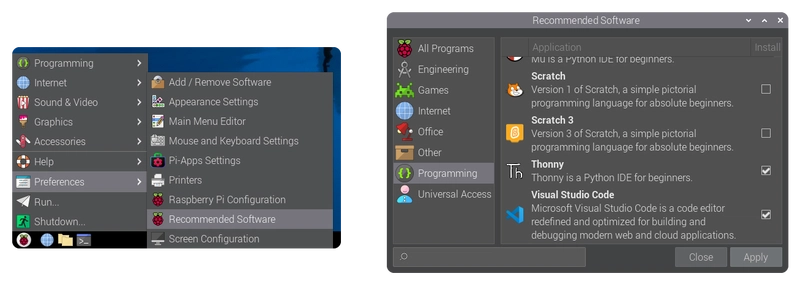
- منوی برنامه ها را با کلیک روی دکمه Raspberry Pi در گوشه سمت چپ باز کنید.
- سر به سمت ترجیحات، کلیک کنید نرم افزار توصیه شدهبشر
- در زیر برنامه نویسی بخش ، بررسی کنید کد استودیوی ویژوالبشر
- کلیک کردن درخواست کردن و چند دقیقه صبر کنید.
این می توانست به اینجا پایان یابد. با این حال ، من به زودی با یک مانع روبرو شدم که Vscode در طی 5 ثانیه سقوط کرد
بررسی مشکل
بعد از برخی تحقیقات ، فهمیدم که دیگران با همین مسئله روبرو هستند. من پیدا کردم این پست انجمن جایی که OP به صورت دستی نسخه قدیمی را نصب کرده است (v1.86.2) VScode ، که مشکل را برطرف کرد. در اینجا چگونه می توانیم همین کار را انجام دهیم:
ترمینال را باز کنید و دستور زیر را تایپ کنید:
wget https://update.code.visualstudio.com/1.86.2/linux-deb-arm64/stable
نام پرونده را کپی کرده و اجرا کنید:
sudo dpkg -i code_1.86.2-1707853305_arm64.deb
این در واقع یک رفع ساده بود ، اما مدت زمان زیادی طول کشید تا آن را کشف کنیم
توجه: قبل از اجرای دستورات فوق ، حتماً نسخه قبلی نصب شده از کد Visual Studio را حذف کنید.
نصب پسوندها
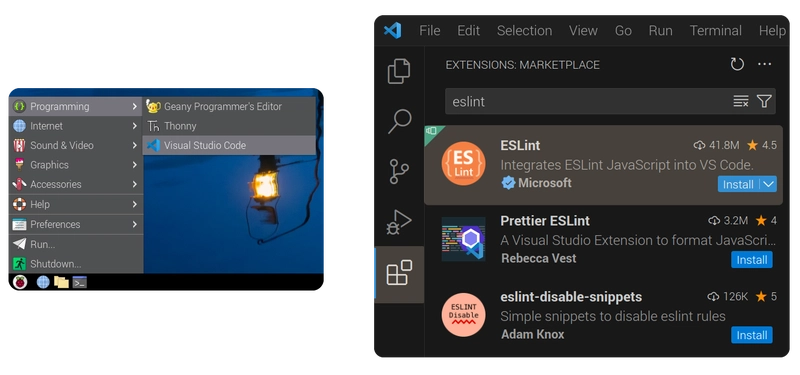
- منوی برنامه ها را با کلیک روی دکمه Raspberry Pi در گوشه سمت چپ باز کنید.
- سر به سمت برنامه نویسی و کلیک کنید کد استودیوی ویژوالبشر
- مطبوعات Ctrl + Shift + X باز کردن الحاق نوار کناری
- جستجو کردن از بین بردن و یکی ارائه شده توسط مایکروسافتبشر
برای این پروژه ، ما فقط باید یک برنامه افزودنی نصب کنیم. با این حال ، ما ممکن است در یک پروژه آینده پسوندهای بیشتری نصب کنیم.
نصب نرم افزار اضافی
برای اجرای کد JavaScript ، ما به یک محیط زمان اجرا مانند نیاز داریم node.jsبشر در حالی که ما می توانیم آن را به صورت دستی نصب کنیم ، من تصمیم به استفاده از آن گرفتم پی در پی برای آسانتر کردن کارها شما می توانید فکر کنید پی در پی به عنوان یک فروشگاه Google Play برای Raspberry Pi. در اینجا کد نصب از آنها آورده شده است وب سایت رسمی:
wget -qO- https://raw.githubusercontent.com/Botspot/pi-apps/master/install | bash
با انجام این کار ، باز پی در پی با تایپ کردن pi-apps در ترمینال یا با کلیک روی میانبر دسک تاپ.
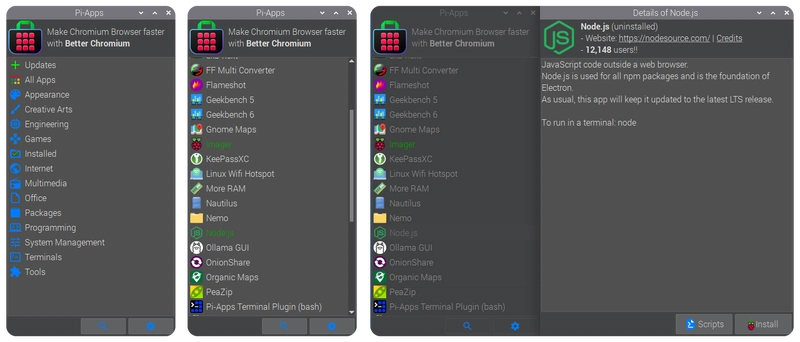
- کلیک کردن ابزار، پس node.jsبشر
- کلیک کردن نصب کردن و چند دقیقه صبر کنید.
نصب node.js از طریق پی در پی همچنین مدیر نسخه گره را نیز نصب می کند (NVM) ، که برای مدیریت چندین نسخه Node.js برای پروژه های مختلف مفید است. من NVM و برنامه های آن را در یک پست آینده پوشش خواهم داد.
اجرای خط اول کد
صفر پس از آماده سازی زیاد ، ما در نهایت آماده هستیم تا اولین خط کد خود را روی یک تمشک PI بنویسیم! 🙈
به پنجره کد Visual Studio بروید و این مراحل را دنبال کنید:
- از Menubar ، بروید پرونده > پوشه باز …بشر یک پوشه جدید به نام ایجاد کنید
testدر فهرست خانه. - یک فایل جدید به نام ایجاد کنید
index.jsدر کاوشگر - از Menubar ، کلیک کنید پایانه > پایانه جدیدبشر
نصب را تأیید کنید node.js با اجرای دستور زیر:
node -v
کد JavaScript را در زیر بنویسید index.js:
function main() {
console.log('Hello World')
}
main()
سپس موارد زیر را اجرا کنید:
node .
اگر همه چیز خوب است ، باید ببینیم سلام جهان چاپ شده در ترمینال ما. تبریک! ما فقط اولین جاوا اسکریپت خود را در یک نوشتیم تمشک پی 🎉
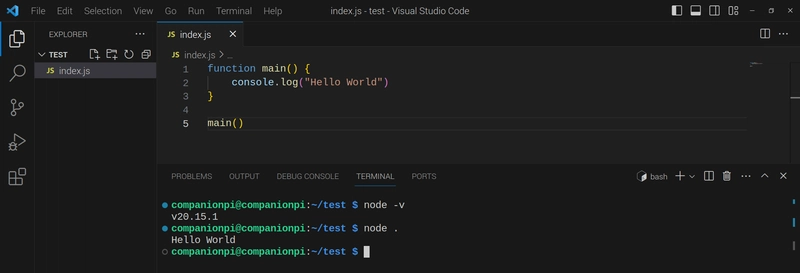
معیارهای
من از داخلی استفاده کردم مورب Raspberry Pi ابزار برای انجام آزمایش سرعت در هر دو کارت میکرو SD و SSD. در اینجا نتایج وجود دارد:
| تطبیق | کارت میکرو SD | USB خارجی SSD |
|---|---|---|
| سرعت نوشتن متوالی | 26.828 مگابایت در ثانیه | 335.517 مگابایت در ثانیه |
| سرعت نوشتن تصادفی | 1249 IOPS | 33098 IOPS |
| سرعت خواندن تصادفی | 3356 IOPS | 36963 IOPS |
همانطور که می بینیم ، سرعت یک SSD خارجی به طرز چشمگیری از کارت میکرو SD فراتر می رود. اکنون ، برخی از شما ممکن است فکر کنید که آزمون عادلانه نیست زیرا من در حال مقایسه هستم 64 گیگابایت کارت میکرو SD با a 256 گیگابایت SSD
با این حال ، حداکثر سرعت نظری دستگاه USB 3.0 است 625 مگابایت در ثانیه، که بیش از حداکثر سرعت کارت میکرو SD ، به طور معمول در اطراف است 104 مگابایت در ثانیهبشر همچنین ، کارتهای میکرو SD برای بازنویسی داده های مداوم طراحی نشده اند. بنابراین ، آنها تمایل دارند که زودتر از یک SSD خارجی در یک تمشک Pi فاسد شوند.
با در نظر گرفتن همه چیز ، انتخاب SSD خارجی به نظر می رسد یک تصمیم خوب است.
دسترسی به PI از راه دور
مواقعی وجود دارد که ممکن است بخواهیم تمشک را بدون مانیتور اجرا کنیم. ما می توانیم این کار را با استفاده از نرم افزار دسترسی از راه دور مانند WiFi محلی خود انجام دهیم بیننده realvncبشر در اینجا نحوه تنظیم آن آورده شده است:
-
VNC را در تمشک پی با باز کردن منوی برنامه ها ، ترجیحات > پیکربندی Raspberry Piبشر سر به سمت رابط و جابجایی VNC روی
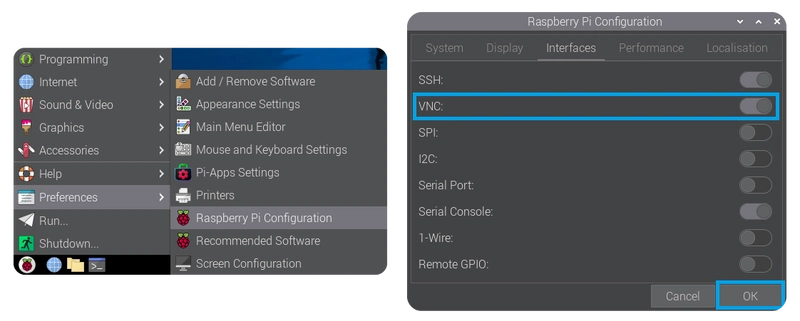
-
بارگیری و نصب بیننده realvnc در رایانه اصلی شما
-
اجرا بیننده realvnc اجرایی
-
رفتن به پرونده > اتصال جدید …بشر
-
قسمت متن را به روز کنید سرور VNC به نام میزبان Raspberry Pi.
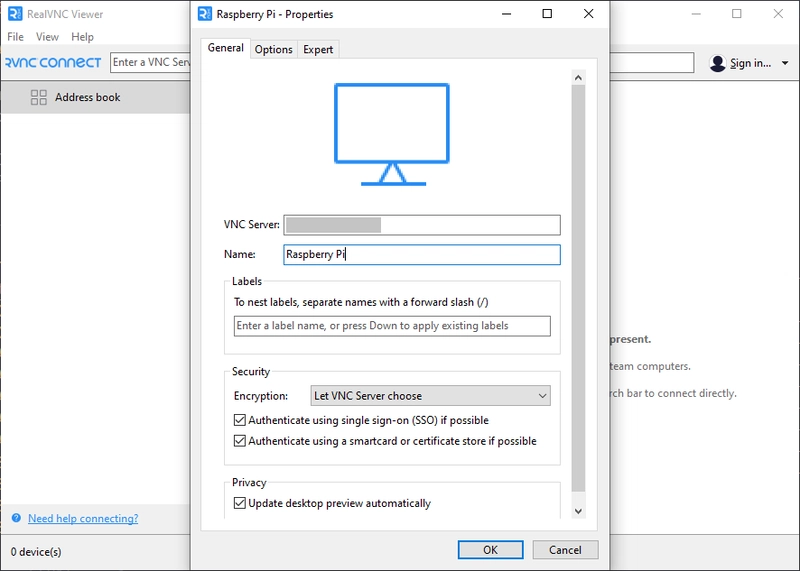
-
تایپ کردن نام کاربری وت رمز در کادر گفتگو
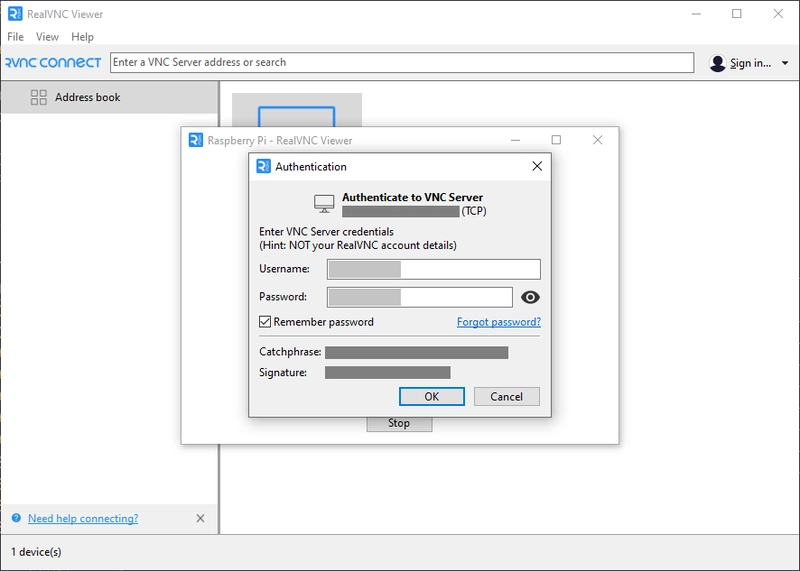
اگر همه چیز درست پیش می رود ، باید دسک تاپ تمشک پی خود را در رایانه اصلی خود ببینیم
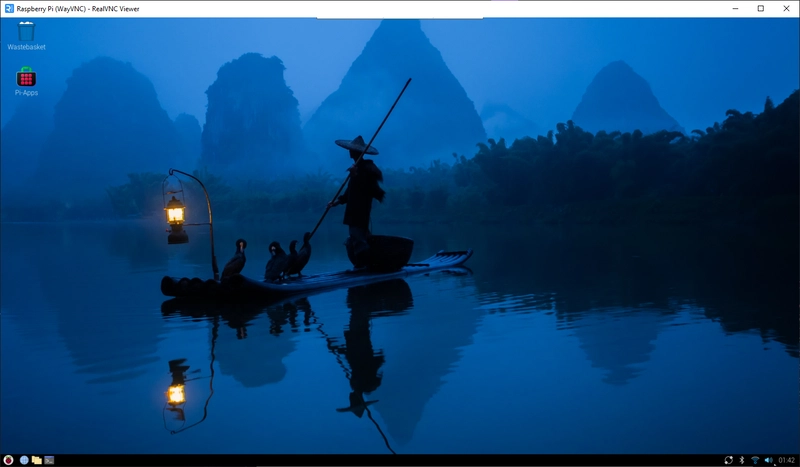
چه چیزی بعدی؟
راه اندازی Raspberry Pi 5 برای اولین بار برای اجرای کد JavaScript روی آن یک تجربه عالی بوده است. من تمام تلاش خود را برای پوشش دادن تمام اصول اولیه انجام داده ام تا هر مبتدی بتواند دنبال کند. این همچنین اولین پست در “برنامه نویسی Raspberry Pi” سریال در اینجا در جامعه dev
هر دو در این سفر چیزهای زیادی آموختیم. در صورت تمایل می توانید هرگونه سؤالی راجع به پست یا گپ در نظرات بپرسید. به زودی می بینیم! 🙈✨
کپن | نخ | ووکی | جامعه مجلل



